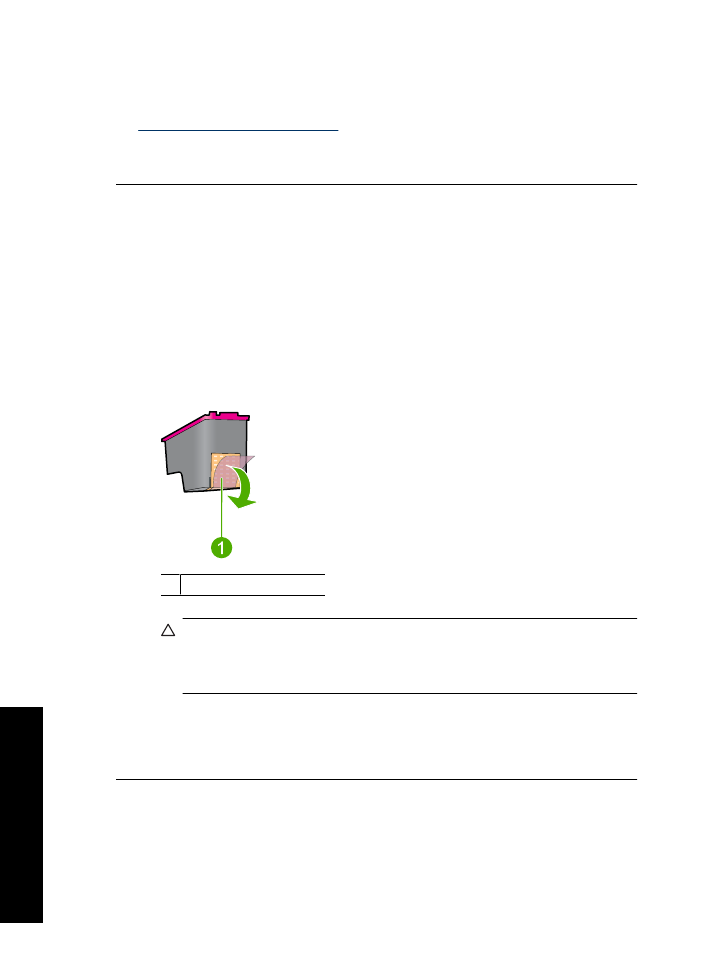
Fehlermeldung in Bezug auf falsches Papier oder Papierformat
Wenn Sie über die entsprechende Funktion in Microsoft Word Umschläge des Typs
"Umschlag 10" bedrucken, wird eine Fehlermeldung in Bezug auf den
Papiertyp
oder
das
Papierformat
angezeigt. Außerdem blinken die Wiederaufnahme-LED und die
Tintenpatronenstatus-LED.
Kapitel 11
70
Fehlerbehebung
Feh
lerbe
he
bung
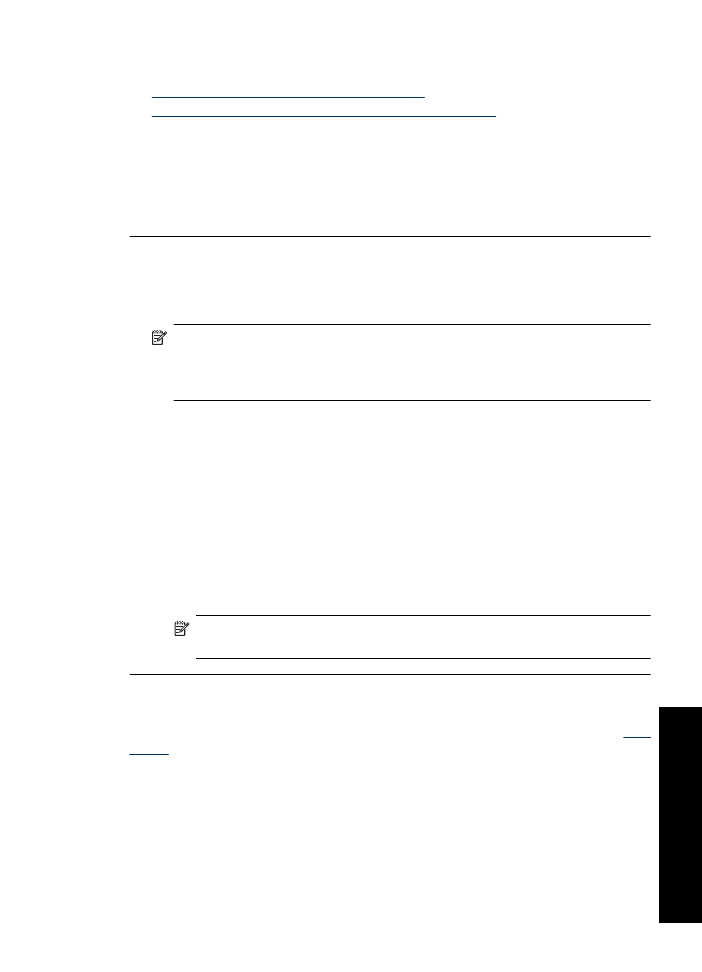
Probieren Sie die folgenden Lösungswege aus:
•
Lösung 1: Drücken der Wiederaufnahmetaste
•
Lösung 2: Einstellen des Papierformats in Microsoft Word
Lösung 1: Drücken der Wiederaufnahmetaste
Lösung:
Drücken Sie nach dem Erscheinen der Fehlermeldung die
Wiederaufnahmetaste
. Der Umschlag sollte dann korrekt bedruckt werden.
Wenn das Problem weiterhin besteht, probieren Sie den nächsten Lösungsweg aus.
Lösung 2: Einstellen des Papierformats in Microsoft Word
Lösung:
Stellen Sie in Microsoft Word im Dialogfeld
Druckereinstellungen
das
Papierformat auf der Registerkarte
Funktionen
auf den Wert "Umschlag 10" ein.
Hinweis
Stellen Sie das Papierformat nicht über den Ordner "Drucker" oder das
Druckersymbol rechts unten auf dem Bildschirm neben der Uhr ein, da sich diese
Einstellung auf alle Anwendungen auswirkt. Stellen Sie das Papierformat nur in
Microsoft Word ein.
So stellen Sie das Papierformat in Microsoft Word ein:
1.
Klicken Sie in Microsoft Word auf
Datei
und dann auf
.
2.
Stellen Sie sicher, dass der gewünschte Drucker markiert ist, und klicken Sie dann
auf
Eigenschaften
.
3.
Klicken Sie auf die Registerkarte
Funktionen
.
4.
Wählen Sie in der Dropdown-Liste
Papierformat
den Eintrag
Umschlag 10
aus.
5.
Klicken Sie im Dialogfeld "Eigenschaften" auf
OK
.
6.
Klicken Sie im Dialogfeld "Drucken" auf
Abbrechen
.
7.
Drucken Sie den Umschlag mit Hilfe der Funktion "Umschläge und Etiketten". Der
Umschlag sollte ohne Fehler gedruckt werden.
Hinweis
Stellen Sie nach dem Drucken der Umschläge das Papierformat
wieder auf die Standarddruckeinstellungen ein.